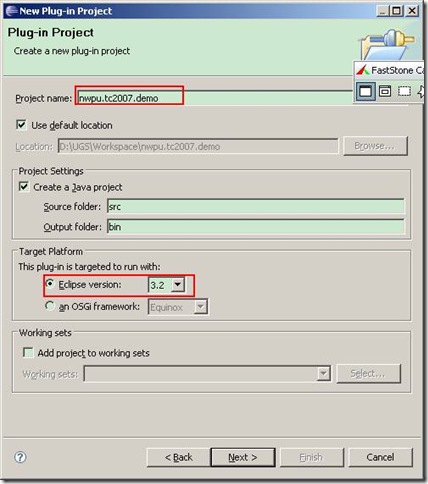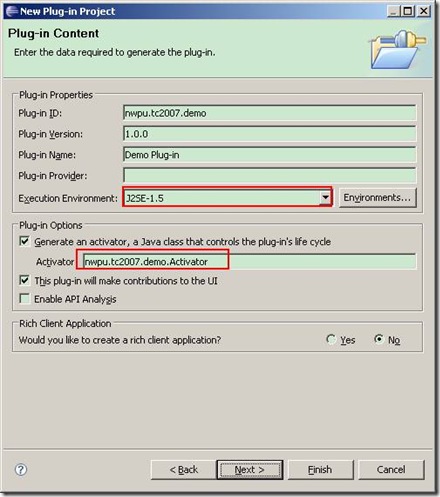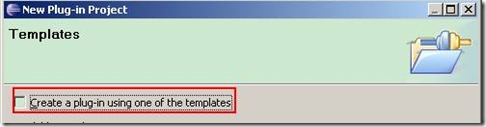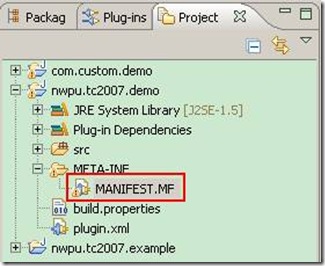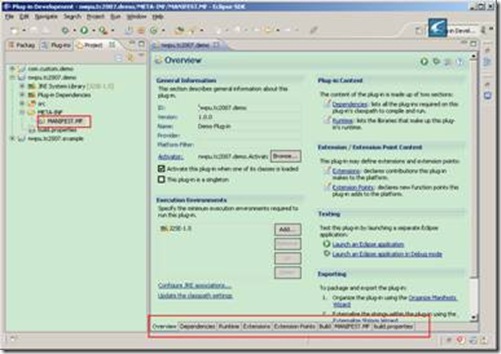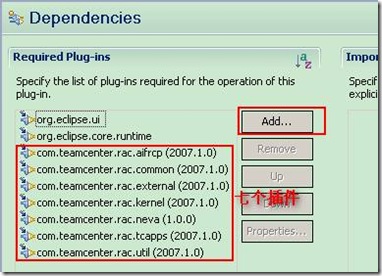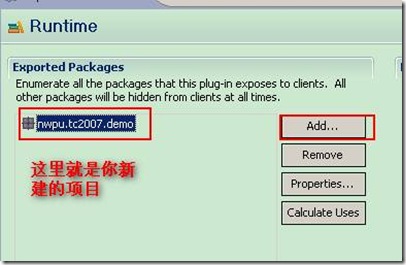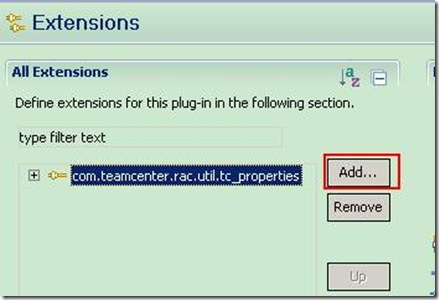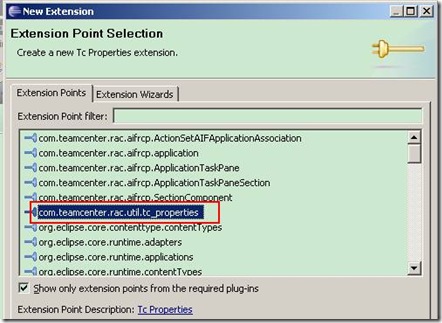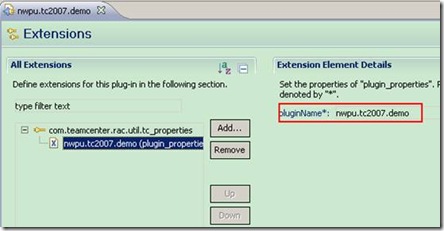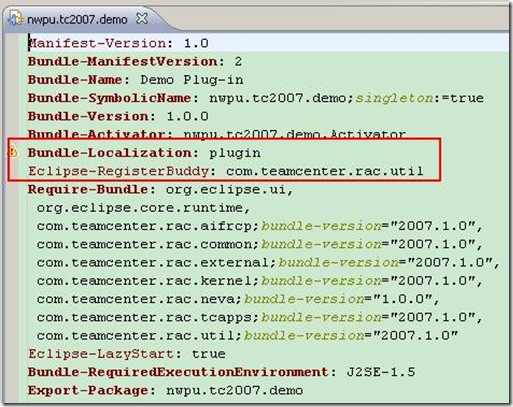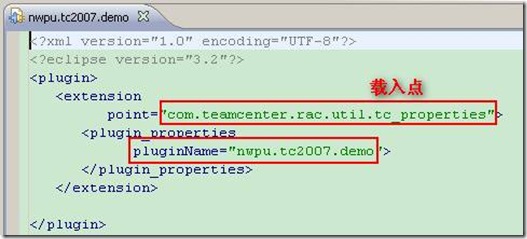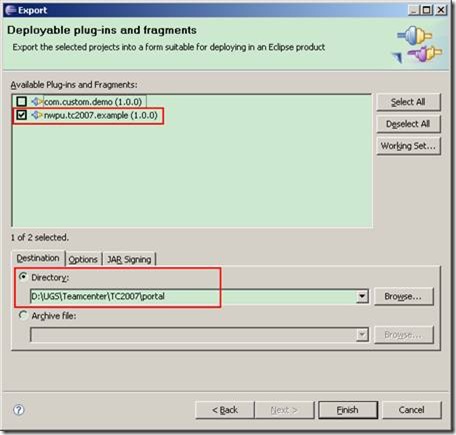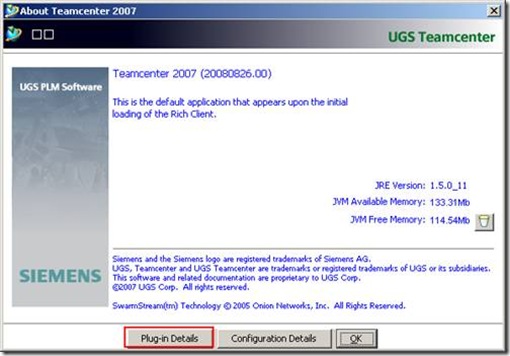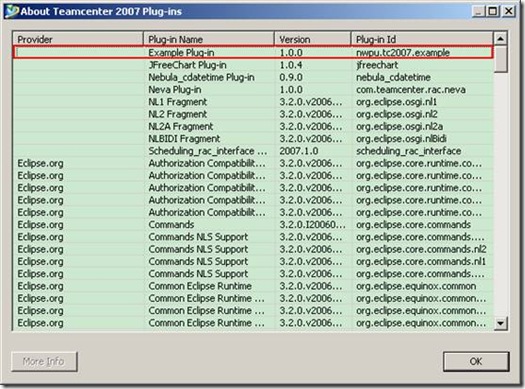新建插件项目
1. 新建一个项目,选择Plug-in Development –> Plug-in Project。
2. 输入项目名称,采用点分割的Java包命名方式。另外选择正确的Eclipse版本。
3. 点击下一步,设置插件的ID、版本、名称和提供商等信息。并且选择执行环境为J2SE-1.5(要特别注意)。在插件选项中让系统自动生成Activator代码,并且让插件可以提供UI服务。最后注意不要让系统建立一个新的胖客户端。
4. 点击下一步。注意不要使用任何已有模板。点击完成。
5. 至此项目新建完毕,Eclipse会自动打开插件的设置界面。如果不小心关闭的话,可以通过双击Project Exlorer视图中对于项目下的META-INF目录中的MANIFEST.MF文件再次打开。
6. 这个界面将是设置插件属性的中心。对于一个基本的插件它几乎不需要任何的代码,所有工作都在这个面板完成。注意这个面板的底部是一系列可切换的标签,不同的标签着重不同的信息。
各个标签的作用:
Overview – 给出了插件的所有信息的概述。
Dependencies – 该插件所依赖的其他插件和库。
Runtime – 插件要导出的包、包的可见性以及所依赖的附加CLASSPATH。
Extensions – 插件使用的载入点。
Extension – 暴露给其他插件的载入点。
Build – 具体要打包的文件。
MANIFEST.MF 插件的元信息文件
plugin.xml 主要是插件的载入点信息。
build.properties 对应于Builde标签的内容。
对插件进行设置
1. 点击Dependencies标签,添加插件所依赖的已有TC插件。
2. 点击Runtime标签,添加要导出的包。
3. 切换到Extension标签,添加扩展点。
选择扩展点
这里使用com.teamcenter.rac.util.tc_properties作为扩展点,它允许我们对系统原有的配置进行重载。
系统原有的三种配置文件:<app_name>.properties, <app_name>_locale.properties, <app_name>_user.properties。
更改配置点详细信息出的pluginName(去掉后缀.)
4. 切换到MANIFEST.MF标签,添加两行内容如下:
5. 切换到plugin.xml标签,确认内容如下:
和第3步对应
6. 至此设置完成,即可导出插件。
(1) File -> Export打开导出对话框,选择Plug-in Development -> Deployable plug-ins and fragments。
(2) 选择要导出的工程和工程导出的位置。
验证插件添加成功
启动TC2007后,点击Help -> About ->Plug-in Details。
插件的提供商、名称、版本和ID等信息